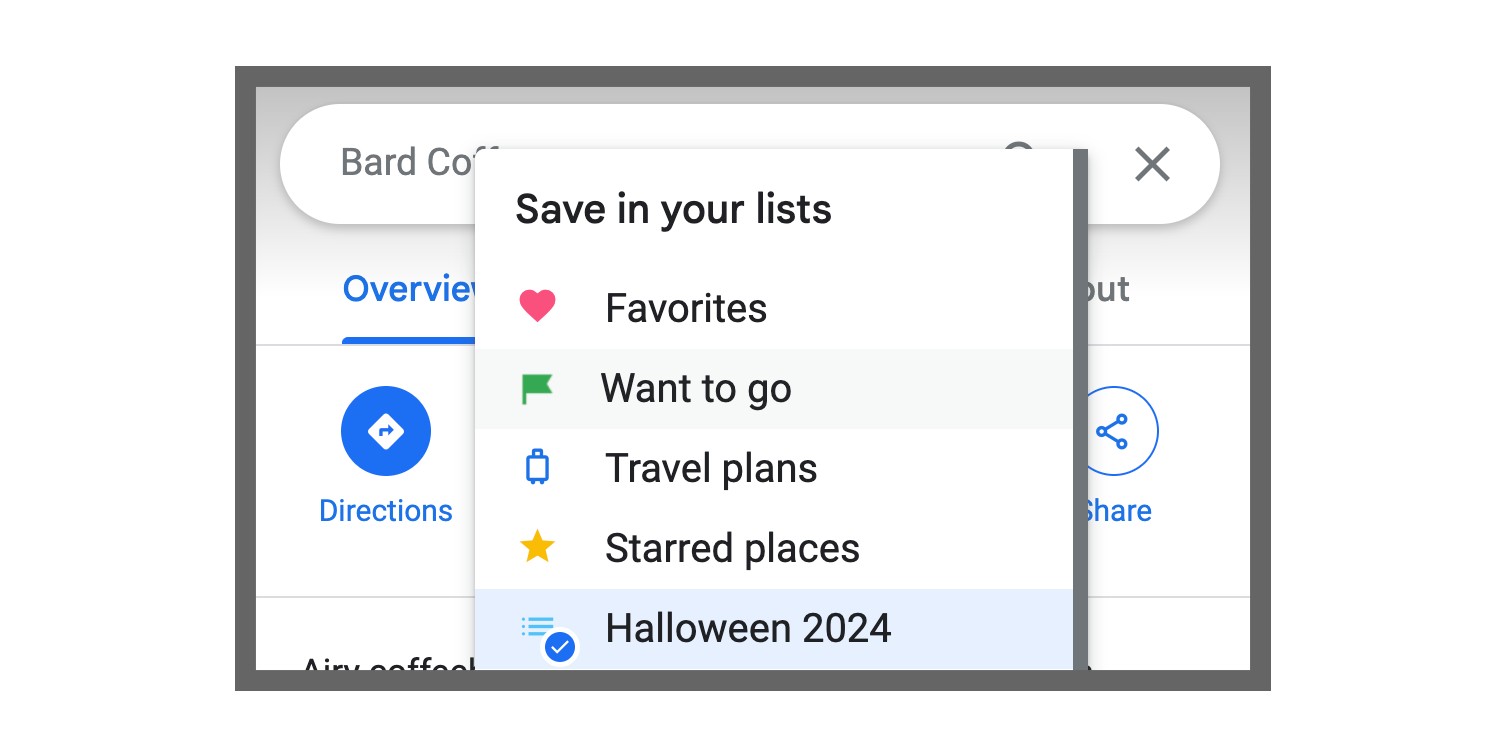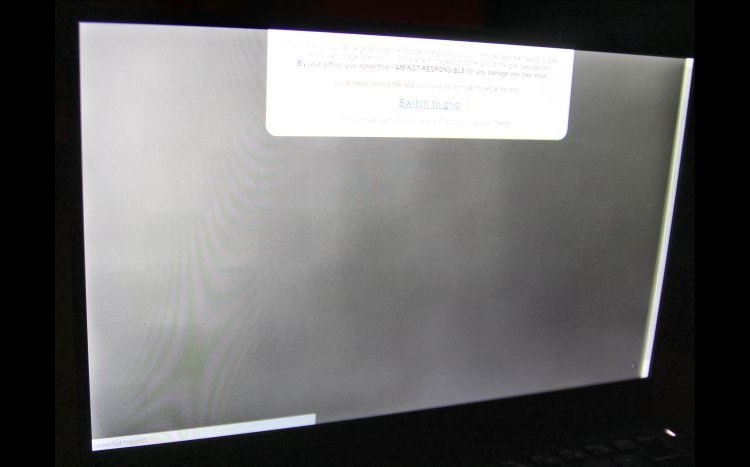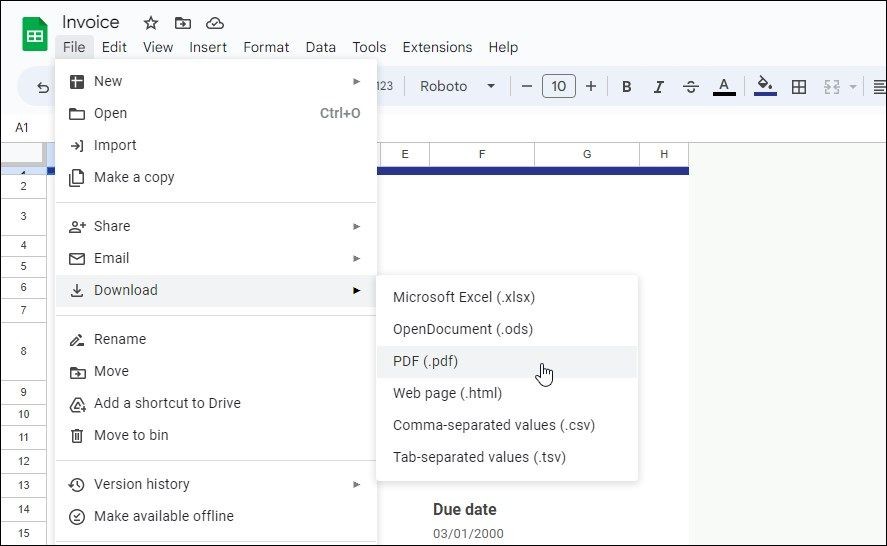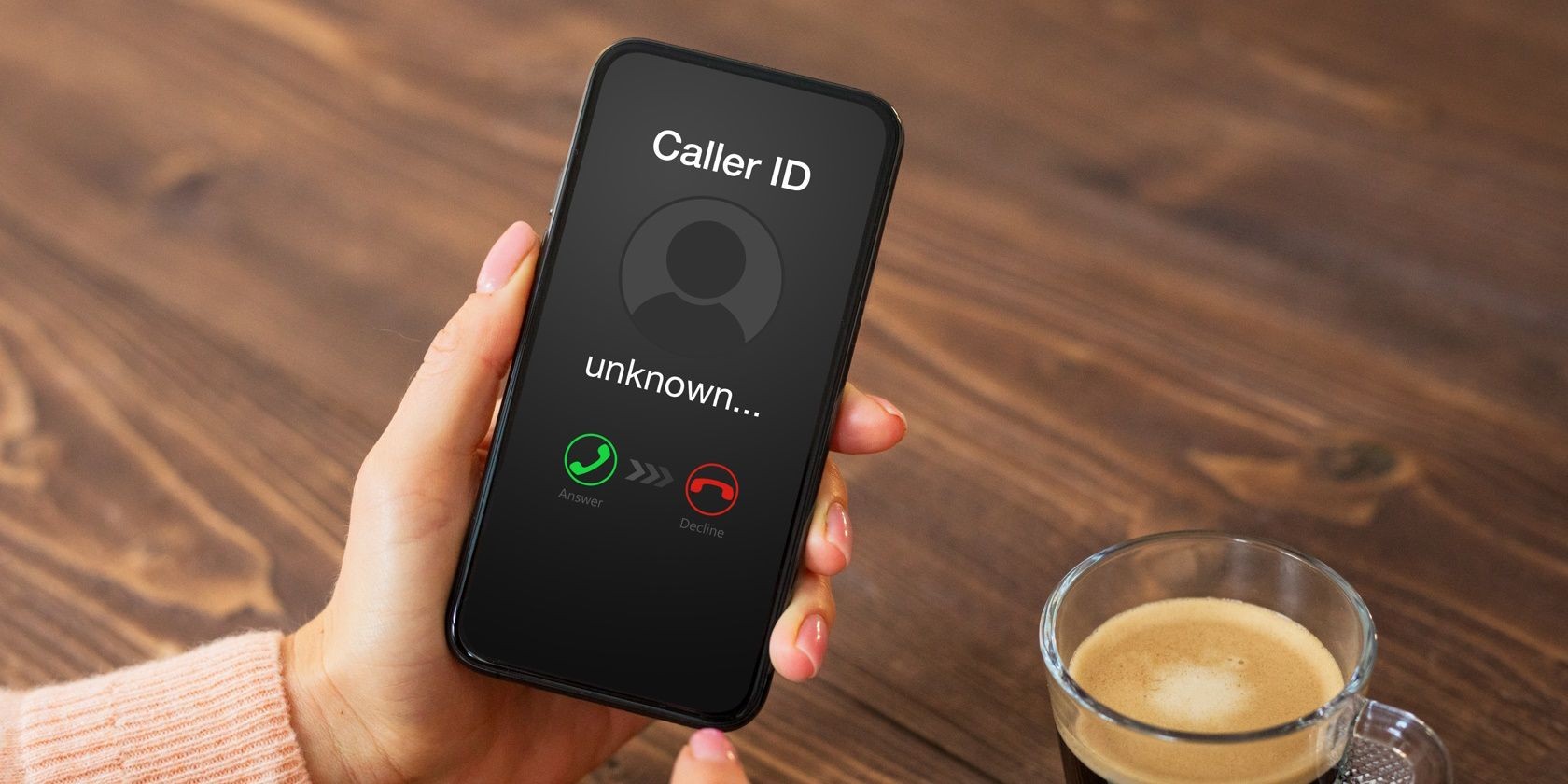Contents
Khi bạn kết nối ổ đĩa với Windows, bạn cần chọn giữa Master Boot Record (MBR) và GUID Partition Table (GPT). Hai phương pháp này chứa thông tin về cách dữ liệu được lưu trữ trên ổ đĩa. Nhưng làm thế nào để bạn biết nên sử dụng cái nào?
Trong bài viết này, chúng ta sẽ tìm hiểu sự khác biệt giữa MBR và GPT, cái nào tốt nhất cho Windows 10 và Windows 11, cùng với việc đánh giá cái nào phù hợp nhất cho ổ SSD của bạn. Mặc dù GPT hiện đại hơn và có nhiều lợi thế hơn, nhưng vẫn có những tình huống đặc biệt mà bạn cần sử dụng MBR.
MBR và GPT: Phân Vùng
Phân vùng là các phần trên ổ đĩa để lưu trữ dữ liệu. Bạn luôn cần ít nhất một phân vùng trên ổ đĩa, nếu không bạn sẽ không thể lưu trữ gì cả. Mặc dù bạn có thể chỉ có một ổ đĩa vật lý, nhưng bạn có thể sử dụng phân vùng để chia nhỏ và gán một ký tự ổ đĩa khác nhau cho mỗi phân vùng.
MBR chỉ cho phép bạn tạo tối đa bốn phân vùng chính. Tuy nhiên, bạn có thể vượt qua hạn chế này bằng cách sử dụng phân vùng logic. Điều này có nghĩa là bạn có thể tạo ba phân vùng chính và một phân vùng mở rộng. Bên trong phân vùng mở rộng này, bạn có thể có các phân vùng logic.
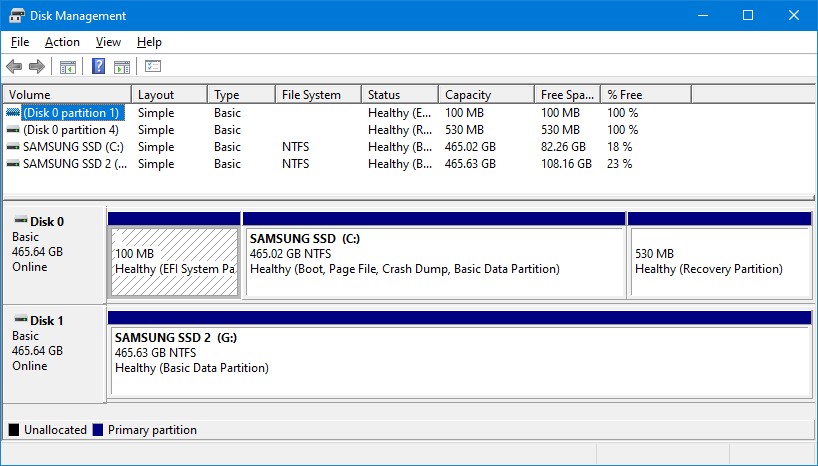 Quản lý đĩa Windows 10
Quản lý đĩa Windows 10
Hạn chế lớn nhất của phương pháp này là bạn không thể sử dụng phân vùng logic làm phân vùng khởi động, loại phân vùng chứa các tệp hệ điều hành Windows. Ví dụ, bạn có thể có Windows 10 trên một phân vùng và Windows 7 trên một phân vùng khác. Điều này sẽ không gây vấn đề cho hầu hết mọi người trừ khi bạn muốn khởi động nhiều hệ điều hành từ cùng một ổ đĩa.
Điều quan trọng là bạn cũng cần biết về những rủi ro khi cài đặt song song nhiều hệ điều hành.
GPT không có hạn chế tương tự. Bạn có thể tạo tối đa 128 phân vùng trên một ổ đĩa GPT mà không cần sử dụng phân vùng logic. Giới hạn 128 được quy định bởi Windows (các hệ điều hành khác cho phép nhiều hơn), nhưng rất khó để bạn gặp tình huống đạt đến con số này.
Tóm lại: MBR có thể có bốn phân vùng chính; GPT có thể có 128 phân vùng.
MBR và GPT: Dung Lượng
Ổ cứng thể rắn (SSD) thường đắt hơn so với ổ cứng truyền thống, mặc dù khoảng cách giá đang dần thu hẹp. Dung lượng của ổ SSD tiêu dùng cũng tiếp tục tăng, hiện nay việc mua ổ SSD với dung lượng nhiều terabyte đã trở nên phổ biến. Dung lượng của ổ đĩa sẽ quyết định bạn chọn MBR hay GPT, vì chúng có các giới hạn khác nhau.
 Ổ SSD Samsung SATA
Ổ SSD Samsung SATA
Kỹ thuật đằng sau điều này khá phức tạp, nhưng MBR bị giới hạn bởi dung lượng và số lượng các sector có hạn – chỉ có 32 bit để đại diện cho các sector logic. Điều này có nghĩa là MBR chỉ có thể sử dụng tối đa 2TB dung lượng lưu trữ. Bất kỳ dung lượng nào lớn hơn sẽ được đánh dấu là không phân bổ và không thể sử dụng.
GPT cho phép 64 bit, có nghĩa là giới hạn dung lượng là 9.4ZB. Đây là một zettabyte, tương đương một sextillion byte hoặc một nghìn tỷ gigabyte. Trong thực tế, điều này có nghĩa là GPT không có giới hạn thực tế. Bạn có thể mua ổ đĩa với bất kỳ dung lượng nào, và GPT sẽ có thể sử dụng toàn bộ dung lượng đó.
Tóm lại: MBR hỗ trợ tối đa 2TB; GPT hỗ trợ tối đa 9.4ZB.
MBR và GPT: Khôi Phục
MBR lưu trữ tất cả dữ liệu phân vùng và khởi động cùng nhau, điều này rất tệ cho tính dự phòng vì bất kỳ sự hỏng hóc dữ liệu nào cũng có thể gây thảm họa. Nếu dữ liệu bị hỏng với MBR, bạn có thể chỉ phát hiện ra khi hệ thống không thể khởi động. Khôi phục từ MBR là có thể nhưng không phải lúc nào cũng thành công.
GPT vượt trội hơn nhiều vì nó lưu trữ các bản sao của dữ liệu khởi động trên nhiều phân vùng ở đầu và cuối các tiêu đề bảng. Nếu một phân vùng bị hỏng, nó có thể sử dụng các phân vùng khác để khôi phục.
Ngoài ra, GPT có mã phát hiện lỗi sẽ đánh giá các bảng phân vùng khi khởi động và kiểm tra xem có gì sai với chúng không. Nếu phát hiện lỗi, GPT có thể cố gắng tự sửa chữa. Điều đó không có nghĩa là GPT không bị mất dữ liệu, vì vậy bạn nên luôn có biện pháp sao lưu tệp của mình.
Tóm lại: GPT chống chịu lỗi tốt hơn.
MBR và GPT: Tương Thích
BIOS và UEFI là các giao diện để khởi động máy tính của bạn. Mặc dù chúng đều phục vụ cùng một mục đích, nhưng chúng khác nhau. BIOS cũ hơn (đã xuất hiện từ những năm 80), và bất kỳ hệ thống mới nào bạn mua đều sử dụng UEFI.
Khả năng sử dụng MBR hoặc GPT sẽ phụ thuộc vào giao diện mà hệ thống của bạn hỗ trợ:
- Windows 11, 10, 8/8.1, 7 và Vista 64-bit đều yêu cầu hệ thống dựa trên UEFI để khởi động từ ổ đĩa GPT.
- Windows 10 và 8/8.1 32-bit yêu cầu hệ thống dựa trên UEFI để khởi động từ ổ đĩa GPT. Không có phiên bản 32-bit của Windows 11.
- Windows 7 và Vista 32-bit không thể khởi động từ ổ đĩa GPT.
- Tất cả các phiên bản Windows được đề cập đều có thể đọc và ghi vào ổ đĩa GPT.
Tóm lại: MBR phù hợp với các hệ điều hành cũ; GPT phù hợp hơn với các máy tính hiện đại.
MBR và GPT: Cái Nào Tốt Nhất?
Để đi thẳng vào vấn đề, GPT là tốt nhất. Đây là điều bắt buộc nếu ổ đĩa của bạn có dung lượng hơn 2TB và/hoặc nếu bạn đang sử dụng Windows 11 hoặc Windows 10. GPT chống chịu sự hỏng hóc tốt hơn và có quản lý phân vùng tốt hơn, đồng thời là tiêu chuẩn mới và đáng tin cậy hơn.
Ổ SSD hoạt động khác với ổ HDD, với một trong những lợi thế chính là chúng có thể khởi động Windows nhanh chóng. Mặc dù cả MBR và GPT đều phục vụ tốt ở đây, nhưng bạn cần một hệ thống dựa trên UEFI để tận dụng những tốc độ này. Như vậy, khi nói đến MBR hoặc GPT cho SSD, GPT là lựa chọn logic hơn dựa trên tính tương thích. Điều này đúng bất kể hình thức của SSD của bạn, như M.2.
Vậy khi nào bạn nên sử dụng MBR? Thực sự, chỉ khi bạn muốn chạy các hệ điều hành cũ. Người dùng bình thường có lẽ sẽ không muốn làm điều này, đặc biệt là khi SSD phù hợp hơn với các hệ điều hành hiện tại như Windows 11. Ví dụ, sử dụng SSD trên Windows XP sẽ làm giảm đáng kể tuổi thọ và hiệu suất của ổ đĩa do thiếu hỗ trợ cho tính năng của SSD gọi là TRIM.
Tóm lại: Sử dụng GPT.
Kiểm Tra Ổ Đĩa Của Bạn Sử Dụng MBR hay GPT
Nếu bạn muốn kiểm tra xem ổ đĩa hiện tại của bạn sử dụng MBR hay GPT, điều này rất dễ dàng.
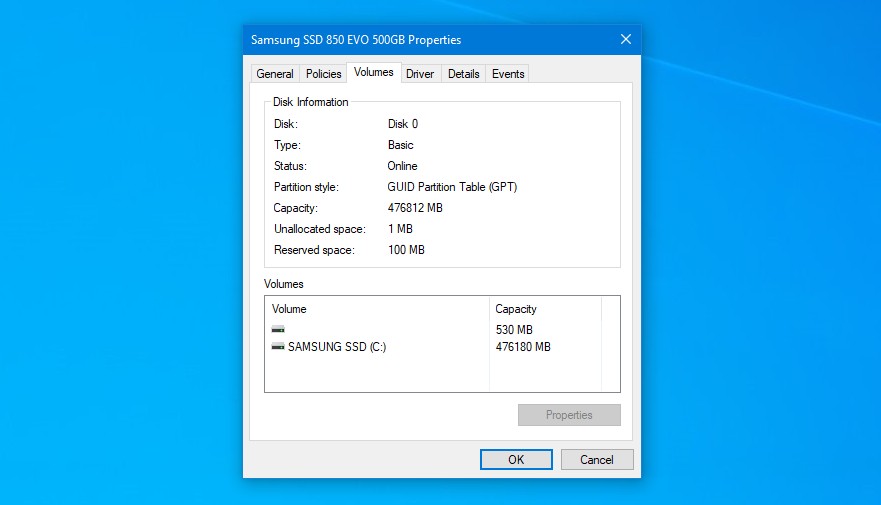 Quản lý đĩa Windows 10 – phân vùng ổ đĩa
Quản lý đĩa Windows 10 – phân vùng ổ đĩa
- Nhấn Windows key + X.
- Chọn Disk Management.
- Tìm ổ đĩa trong ngăn dưới, nhấp chuột phải vào nó và chọn Properties.
- Chuyển sang tab Volumes.
- Bên cạnh Partition style, bạn sẽ thấy Master Boot Record (MBR) hoặc GUID Partition Table (GPT).
Chuyển Đổi Từ MBR Sang GPT
Như chúng ta đã thiết lập, GPT là người chiến thắng. Nếu bạn không chắc chắn chọn cái nào, hãy chọn GPT cho SSD của bạn.
Nếu bạn đã thiết lập ổ đĩa của mình sử dụng MBR và muốn sử dụng GPT, đừng lo. Có các công cụ bạn có thể sử dụng để chuyển đổi bảng phân vùng mà không mất dữ liệu. Không chỉ chúng miễn phí, mà còn dễ sử dụng. Windows có công cụ tích hợp, MBR2GPT, bạn có thể sử dụng để chuyển đổi ổ đĩa của mình.
- Đầu tiên, kiểm tra số đĩa của bạn. Thực hiện tìm kiếm trong menu Start cho Computer Management và chọn kết quả phù hợp nhất. Chọn Disk Management và tìm ổ đĩa bạn muốn chuyển đổi, ghi lại số đĩa. Nhấp chuột phải vào số đĩa, chọn Properties, và mở tab Volume. Kiểm tra loại phân vùng hiện tại là MBR.
- Nhấn Windows + X, sau đó chọn Command Prompt (Admin) từ menu. Nếu Command Prompt (Admin) không còn là một lựa chọn, thực hiện tìm kiếm trong menu Start cho Command Prompt, sau đó nhấp chuột phải và chọn Run as Administrator.
- Bây giờ, xác thực ổ đĩa bạn muốn chuyển đổi. Nhập mbr2gpt /validate /disk:[nhập số đĩa của bạn ở đây] /allowFullOS. Quá trình xác thực chỉ mất vài giây. Nếu ổ đĩa không đáp ứng yêu cầu chuyển đổi, bạn sẽ nhận được lỗi. (Ví dụ, lỗi dưới đây đến từ một ổ USB flash không hợp lệ vì nó không đáp ứng yêu cầu.)
- Nhập mbr2gpt /convert /disk:[nhập số đĩa của bạn ở đây] /allowFullOS và nhấn Enter để bắt đầu chuyển đổi. Quá trình chuyển đổi rất nhanh, chỉ mất vài giây.
- Bạn cần thay đổi firmware để khởi động vào chế độ UEFI. Sau khi hệ thống khởi động lại, nhấn phím vào BIOS/UEFI. Thay đổi kiểu khởi động sang chế độ UEFI thay vì Legacy Mode hoặc các tương đương khác.
Nhưng nếu bạn không thích sử dụng dòng lệnh, cũng có các tùy chọn phần mềm như EaseUS Partition Master.
-
MBR và GPT khác nhau như thế nào?
MBR chỉ hỗ trợ tối đa bốn phân vùng chính và có giới hạn dung lượng là 2TB, trong khi GPT hỗ trợ tối đa 128 phân vùng và không có giới hạn dung lượng thực tế. -
Tôi nên sử dụng MBR hay GPT cho SSD?
GPT là lựa chọn tốt hơn cho SSD vì nó hỗ trợ dung lượng lớn hơn và có khả năng chống chịu lỗi tốt hơn. -
Làm thế nào để kiểm tra ổ đĩa của tôi đang sử dụng MBR hay GPT?
Bạn có thể kiểm tra bằng cách sử dụng Disk Management trong Windows. Nhấn Windows key + X, chọn Disk Management, nhấp chuột phải vào ổ đĩa và chọn Properties, sau đó xem tab Volumes để thấy loại phân vùng. -
Tôi có thể chuyển đổi từ MBR sang GPT mà không mất dữ liệu không?
Có, bạn có thể sử dụng công cụ MBR2GPT tích hợp trong Windows hoặc các phần mềm khác như EaseUS Partition Master để chuyển đổi mà không mất dữ liệu. -
GPT có tương thích với tất cả các phiên bản Windows không?
Không, các phiên bản Windows 32-bit cũ hơn như Windows 7 và Vista không thể khởi động từ ổ đĩa GPT, nhưng chúng vẫn có thể đọc và ghi vào ổ đĩa GPT. -
Tại sao tôi nên sử dụng GPT thay vì MBR?
GPT cung cấp nhiều phân vùng hơn, hỗ trợ dung lượng lớn hơn, và có khả năng khôi phục tốt hơn khi xảy ra lỗi. -
Tôi có thể sử dụng MBR cho ổ đĩa lớn hơn 2TB không?
Không, MBR chỉ hỗ trợ tối đa 2TB. Nếu ổ đĩa của bạn lớn hơn, bạn nên sử dụng GPT.
MBR Đang Dần Bị Loại Bỏ
MBR đã lỗi thời; GPT là hướng đi tương lai. Nhưng vẫn còn những lúc bạn cần sử dụng MBR, chẳng hạn như với các hệ điều hành cũ hoặc một máy tính đang khởi động trong chế độ BIOS/UEFI-la mã lai.
Tuy nhiên, các chức năng và tính năng bổ sung mà GPT mang lại có nghĩa là dần dần, tất cả các máy tính của chúng ta sẽ bắt đầu chuyển sang.